
Belkin มีผลิตภัณฑ์ WeMo ที่หลากหลาย แต่ผลิตภัณฑ์ใหม่ล่าสุดคือ WeMo Insight Switch . ไม่เพียงช่วยให้คุณสามารถเปิดและปิดเครื่องใช้ไฟฟ้าจากสมาร์ทโฟนของคุณได้ แต่ยังตรวจสอบการใช้พลังงานและประมาณการจำนวนเงินที่คุณใช้จ่ายโดยเสียบปลั๊กเครื่องทำความร้อนพื้นที่ดังกล่าวต่อไปนี้เป็นวิธีใช้ประโยชน์สูงสุดจากข้อมูลดังกล่าว
ที่เกี่ยวข้อง: วิธีตั้งค่าสวิตช์ Belkin WeMo
ก่อนอื่นหากคุณยังไม่ได้ตั้งค่า WeMo Insight Switch เรามี คู่มือที่มีประโยชน์ ที่จะนำคุณผ่านกระบวนการ การตั้งค่า WeMo Insight Switch จะเหมือนกับการตั้งค่า WeMo Switch ทั่วไปทุกประการ ข้อแตกต่างเพียงอย่างเดียวนอกเหนือจากขนาดคือ WeMo Insight Switch สามารถตรวจสอบการใช้พลังงานจากทุกสิ่งที่เสียบอยู่ นั่นคือสิ่งที่เราจะพูดถึงในบทความนี้
วิธีดูสถิติการใช้พลังงานของ Insight
ในแอป WeMo คุณสามารถเปิดและปิดสวิตช์ Insight ได้เช่นเดียวกับผลิตภัณฑ์ WeMo ของ Belkin แต่คุณอาจสังเกตเห็นการเพิ่มไฟ LED เสมือนขนาดเล็กที่อยู่ถัดจากปุ่มเปิด / ปิด บางครั้งจะเป็นสีเหลืองและบางครั้งก็จะเป็นสีเขียว
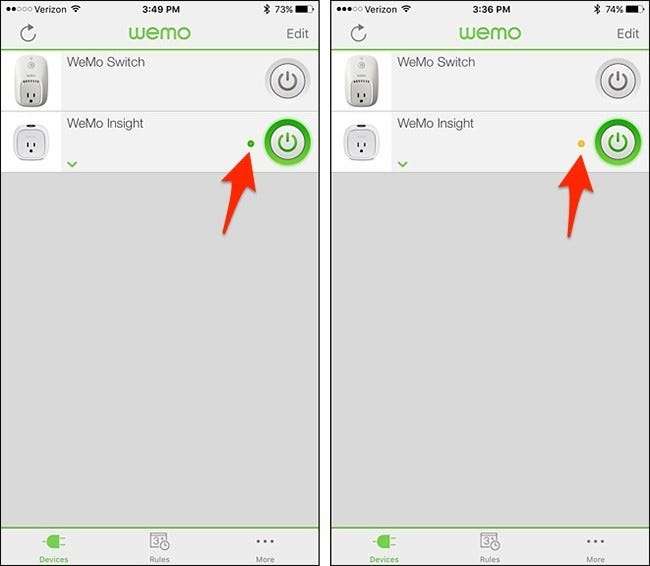
ไฟนี้แสดงว่ามีกระแสไฟไหลผ่านสวิตช์หรือไม่ เมื่อเป็นสีเขียวแสดงว่ามีกระแสไฟไหลผ่านและเมื่อเป็นสีเหลืองแสดงว่าไม่มีการใช้งาน แต่เต้ารับยังเปิดอยู่
ตัวอย่างเช่นหากคุณมีเครื่องทำความร้อนอวกาศที่เปิดและปิดโดยอัตโนมัติตลอดทั้งวัน WeMo Insight Switch จะแสดงไฟสีเหลืองเมื่อเครื่องทำความร้อนพื้นที่อยู่ในโหมดสแตนด์บายและไฟสีเขียวเมื่อเครื่องทำความร้อนพื้นที่เปิดอยู่และทำงานอยู่ ทำความร้อนในห้อง Insight Switch นั้นยังคงอยู่อย่างสมบูรณ์ตลอดเวลา
การแตะที่สวิตช์ Insight ภายในแอป WeMo จะแสดงรายละเอียดเกี่ยวกับการใช้พลังงานจากสิ่งที่เสียบอยู่
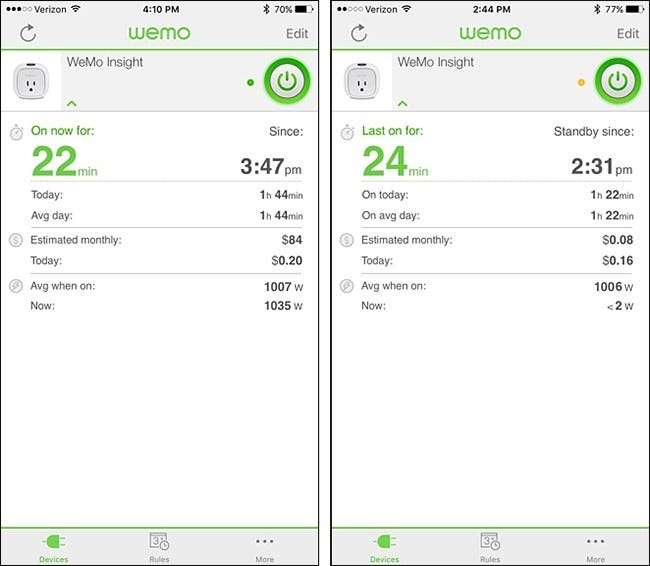
เมื่ออุปกรณ์ที่คุณเสียบปลั๊กอยู่เครื่องจะบอกระยะเวลาที่เปิดใช้งานโดยไฮไลต์เป็นสีเขียวและเวลาทางด้านขวามือคือเวลาที่เครื่องเปิด เมื่อเครื่องปิดอยู่เครื่องจะแสดงระยะเวลาที่เครื่องเปิดอยู่แทนและเวลาที่เกิดขึ้นครั้งสุดท้ายทางด้านขวา
ด้านล่างคุณจะมีช่อง "วันนี้:" และ "วันเฉลี่ย:" "วันนี้:" ให้คุณทราบระยะเวลาโดยรวมของเครื่องใช้ไฟฟ้าในวันนั้นจากนั้น "วันเฉลี่ย:" จะให้เวลาเฉลี่ยที่เครื่องใช้ไฟฟ้าต่อวัน เห็นได้ชัดว่าสิ่งนี้จะแม่นยำยิ่งขึ้นเมื่อคุณใช้ Insight Switch นานขึ้นดังนั้นคุณจะมีความคิดที่ดีขึ้นเกี่ยวกับตัวเลขนี้เมื่อเสียบปลั๊กและใช้งานเป็นเวลาหลายสัปดาห์
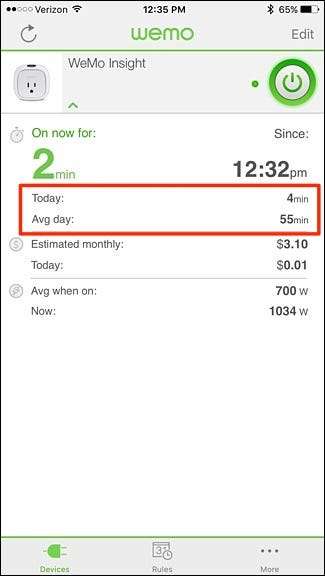
ด้านล่างช่องเหล่านี้คือ "รายเดือนโดยประมาณ:" และอีกช่อง "วันนี้" ช่อง "รายเดือนโดยประมาณ:" จะไม่แม่นยำมากในช่วงสองสามวันแรกของการใช้งาน แต่หลังจากผ่านไปสองสามสัปดาห์
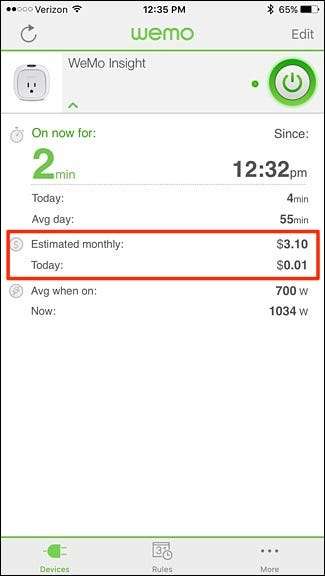
อย่างไรก็ตามเมื่อสิ้นสุดวันใดวันหนึ่งคุณสามารถนำตัวเลขในฟิลด์ "วันนี้" ด้านล่างนั้นมาคูณด้วย 30 หรือ 31 วันเพื่อให้ทราบว่าเครื่องใช้ไฟฟ้านั้นมีค่าใช้จ่ายเท่าใดในแต่ละเดือน เราไม่แน่ใจว่าทำไมสวิตช์ถึงไม่ใช้คณิตศาสตร์แบบนั้นในการประมาณค่าใช้จ่ายรายเดือน แต่อย่างน้อยเราก็รู้ว่าต้องคำนึงถึงจำนวนวัตต์เมื่อประมาณค่าใช้จ่ายรายเดือนเนื่องจากเราสังเกตเห็นว่าค่าใช้จ่ายรายเดือนโดยประมาณ ลดลงเหลือ 21 เหรียญหลังจากที่วัตต์ลดลงจาก 1,000 เหลือ 300 เมื่อฉันเริ่มใช้สวิตช์ครั้งแรก
ไม่ว่าในกรณีใดเมื่อเห็นว่าเครื่องทำความร้อนในพื้นที่ของฉันใช้พลังงานมูลค่าประมาณ 0.21 เหรียญในระหว่างวันมีแนวโน้มว่าจะต้องเสียค่าใช้จ่ายประมาณ 6.50 เหรียญเพื่อให้สำนักงานที่บ้านของฉันร้อนขึ้นในช่วงเดือนหนึ่ง ๆ ซึ่งดูเหมือนจะไม่มากนัก แต่นั่นอาจเป็นบัญชี ประมาณ 6-8% ของค่าไฟฟ้าของเรา
ด้านล่างค่าใช้จ่ายโดยประมาณมีส่วนสุดท้ายที่แสดงรายละเอียดการใช้กำลังไฟ คุณมี“ ค่าเฉลี่ยเมื่อเปิด:” ซึ่งจะให้กำลังวัตต์เฉลี่ยที่อุปกรณ์ของคุณใช้ทุกครั้งที่เปิดเครื่อง (ใช้เวลาประมาณหนึ่งวันกว่าจะปรากฏเพื่อให้สามารถคำนวณค่าเฉลี่ยได้) จากนั้นคุณจะมี“ ตอนนี้:” ซึ่งจะช่วยให้คุณใช้พลังงานไฟฟ้าแบบเรียลไทม์ของอุปกรณ์ที่คุณเสียบปลั๊ก
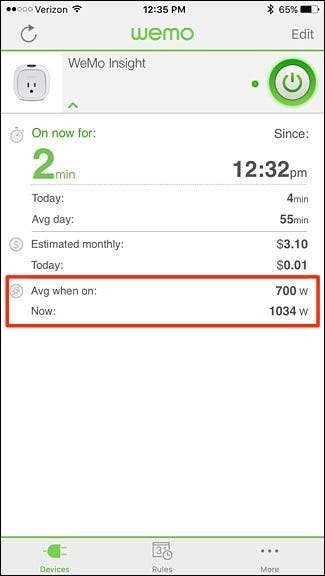
วิธีเปลี่ยน“ ต้นทุนต่อกิโลวัตต์ชั่วโมง” ของคุณเพื่อการประมาณการที่แม่นยำยิ่งขึ้น
ค่าไฟฟ้าของทุกคนแตกต่างกันและขึ้นอยู่กับว่าคุณอาศัยอยู่ที่ใดราคาต่อกิโลวัตต์ชั่วโมง (กิโลวัตต์ชั่วโมง) อาจสูงกว่าหรือต่ำกว่า คุณสามารถเปลี่ยนปัจจัยนี้ได้ใน WeMo Insight Switch ภายในแอปเพื่อให้คุณได้รับค่าประมาณที่แม่นยำยิ่งขึ้น
ในการดำเนินการนี้ให้เริ่มต้นด้วยการแตะที่“ แก้ไข” ที่มุมขวาบนของหน้าจอหลักของแอป

จากนั้นแตะที่สวิตช์ WeMo Insight ของคุณ
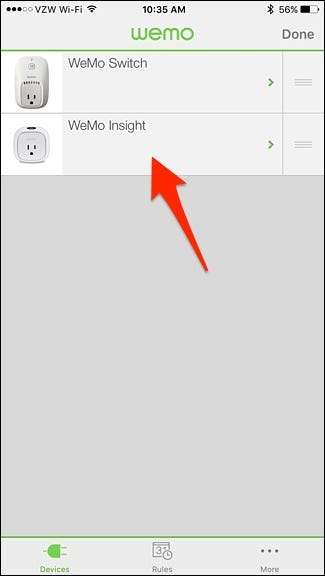
แตะที่“ ต้นทุนต่อกิโลวัตต์ชั่วโมง”
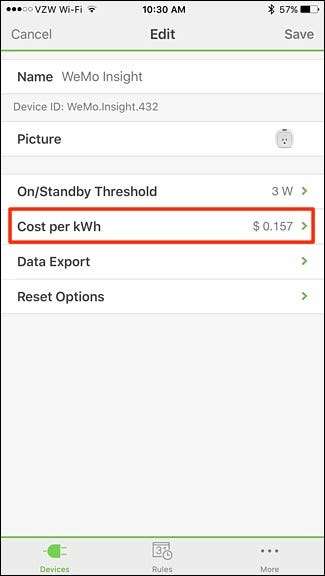
แตะที่“ ต้นทุนต่อกิโลวัตต์ชั่วโมง” อีกครั้งและใช้ช่องป้อนข้อมูลด้านล่างเพื่อระบุจำนวนเงินที่ บริษัท ไฟฟ้าของคุณเรียกเก็บต่อกิโลวัตต์ชั่วโมง
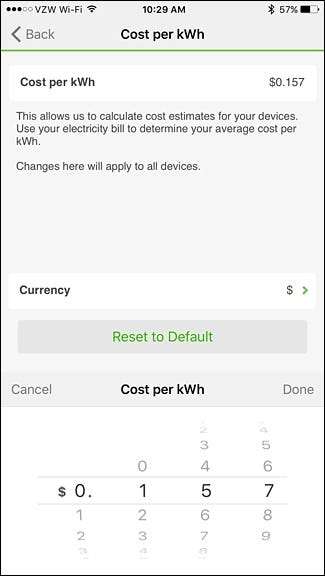
หากคุณไม่ทราบตัวเลขนี้คุณสามารถดูค่าไฟฟ้าล่าสุดของคุณและควรแสดงจำนวนกิโลวัตต์ต่อชั่วโมงที่คุณใช้ในแต่ละเดือน รับจำนวนเงินของใบเรียกเก็บเงินแล้วคูณด้วย 100 (เช่น 75 เหรียญ x 100 = 7,500 เซ็นต์) จากนั้นนำตัวเลขใหม่นั้นมาหารด้วยการใช้งานกิโลวัตต์ - ชั่วโมงสำหรับเดือนนั้น นี่คือ“ ต้นทุนต่อกิโลวัตต์ชั่วโมง” ของคุณ
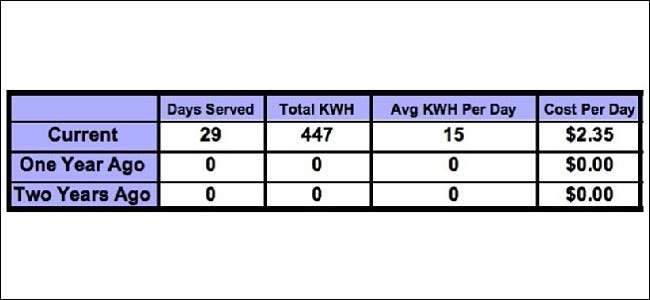
หลังจากคุณป้อนหมายเลขใหม่แล้วให้แตะที่“ เสร็จสิ้น” จากนั้นแตะที่ปุ่มลูกศรที่มุมบนซ้ายเพื่อย้อนกลับ จากนั้นแตะที่“ บันทึก”
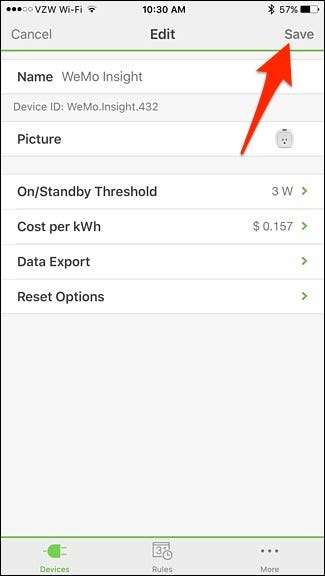
ยิ่งคุณสามารถให้ข้อมูลกับแอป WeMo ได้มากเท่าใดการประมาณกำลังของคุณก็จะแม่นยำมากขึ้น
วิธีรับการแจ้งเตือนการใช้พลังงานสำหรับสวิตช์ Insight ของคุณ
นอกเหนือจากความสามารถในการดูว่าเครื่องใช้ไฟฟ้าของคุณใช้พลังงานมากเพียงใดคุณยังสามารถตั้งค่าการแจ้งเตือนที่คุณสามารถรับทางโทรศัพท์เพื่อแจ้งให้คุณทราบว่าสวิตช์ Insight ตรวจพบการไหลของพลังงานหรือไม่ ด้วยวิธีนี้หากคุณเปิดเครื่องทำความร้อนอวกาศทิ้งไว้โดยไม่ได้ตั้งใจคุณจะได้รับการแจ้งเตือนและปิดสวิตช์จากระยะไกลก่อนที่จะสิ้นเปลืองไฟฟ้า
เริ่มต้นด้วยการเลือกแท็บ "กฎ" ที่ด้านล่าง

แตะที่“ พลังการตรวจจับ”
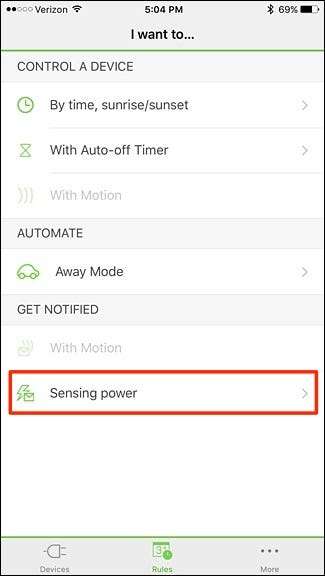
จากที่นี่คุณสามารถปรับแต่งการแจ้งเตือนที่คุณต้องการเมื่อใดก็ตามที่สวิตช์ตรวจพบพลังงาน ในการเริ่มต้นให้แตะที่“ WeMo Insight” ที่ด้านบน
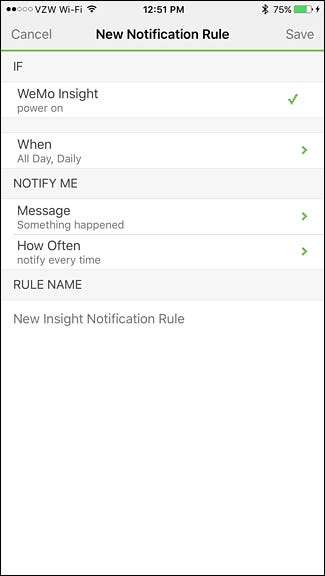
เลือกหนึ่งในสามตัวเลือกซึ่งจะเป็นตัวกำหนดว่าคุณจะได้รับการแจ้งเตือนเกี่ยวกับอะไร ตัวอย่างเช่น“ เปิดเครื่อง” จะส่งการแจ้งเตือนเมื่อ Insight Switch ตรวจพบพลังงานจากเครื่องที่เสียบอยู่
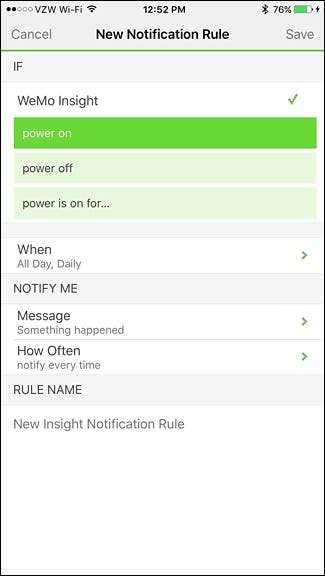
คุณยังสามารถเลือก“ เปิดเครื่องสำหรับ…” และกำหนดเวลาที่จะเปิดเครื่องใช้ไฟฟ้าก่อนที่คุณจะได้รับการแจ้งเตือน
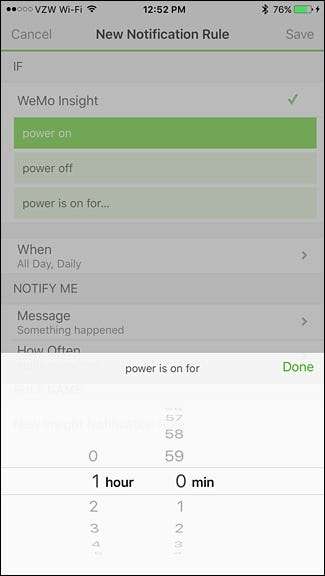
การแตะที่“ เมื่อ” จะให้คุณเลือกเวลาที่คุณต้องการเปิดใช้งานการแจ้งเตือน คุณสามารถเลือกช่วงเวลาที่แน่นอนในระหว่างวันและเลือกวันใดวันหนึ่งจากสัปดาห์ได้
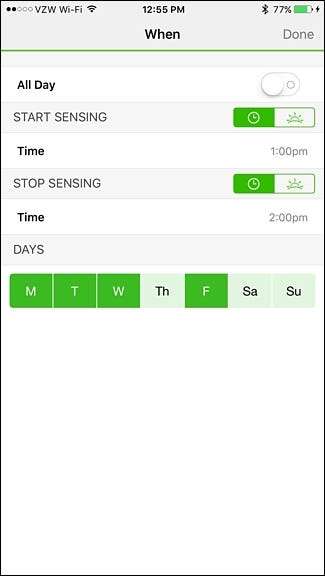
ในส่วน“ แจ้งเตือนฉัน” ให้แตะที่“ ข้อความ” นี่คือที่ที่คุณสามารถป้อนข้อความที่กำหนดเองซึ่งจะรวมอยู่ในการแจ้งเตือนของคุณ แตะที่“ บันทึก” ที่มุมขวาบนเมื่อคุณทำเสร็จแล้ว
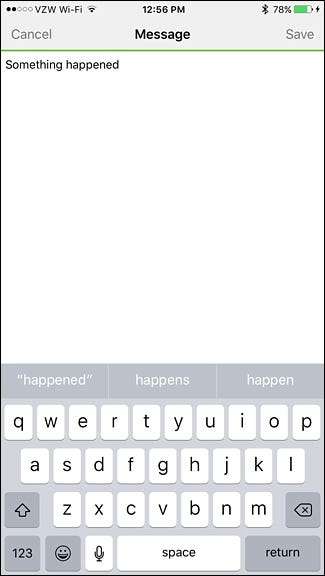
จากนั้นแตะที่“ ความถี่” จากที่นี่คุณสามารถตั้งค่าความน่ารำคาญที่คุณต้องการรับการแจ้งเตือนได้ คุณสามารถเลือก“ แจ้งเตือนทุกครั้ง” หรือเลือกช่วงเวลาจากรายการก็ได้ ดังนั้นหากคุณเลือก 15 นาทีคุณจะไม่ได้รับการแจ้งเตือนอีกต่อไปกว่าทุกๆ 15 นาที
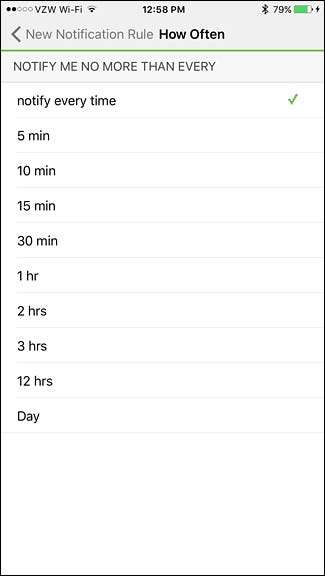
ถัดไปภายใต้“ ชื่อกฎ” ตั้งชื่อการแจ้งเตือนที่กำหนดเองหากคุณต้องการ
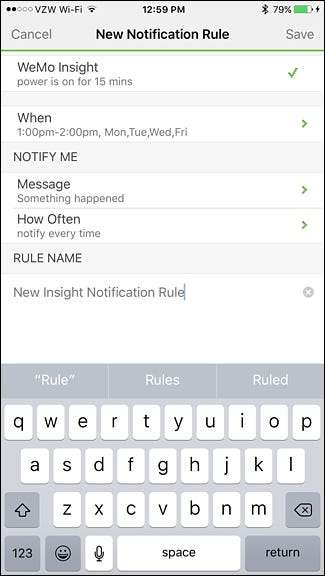
หลังจากนั้นให้แตะที่“ บันทึก” ที่มุมขวาบนเพื่อตั้งค่าการแจ้งเตือนใหม่ให้เสร็จสิ้น เมื่อเสร็จแล้วจะปรากฏในรายการภายใต้“ กฎที่เปิดใช้งาน”
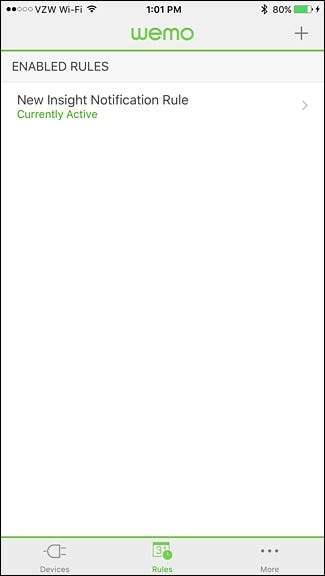
จากนั้นคุณควรได้รับการแจ้งเตือนตามเวลาที่คุณระบุเพื่อให้แน่ใจว่าคุณจะไม่จ่ายเงินเกินกว่าที่คุณต้องการสำหรับอุปกรณ์ที่เหลืออยู่






